0xc000021a蓝屏怎么解决-0xc000021a蓝屏解决方案
近期有用户的电脑在开机时,出现了系统代码0xc000021a,导致无法启动进入系统的情况,0xc000021a表示运行时初始化期间发生了关键的系统进程或服务停止的问题,导致操作系统无法继续正常运行。那么该采用什么方法解决呢?下面我们来看看吧。
方法一:
1、首先重启电脑,然后不停的按F2或者F10进入bios,设定开机顺序为“cd-rom drive”。
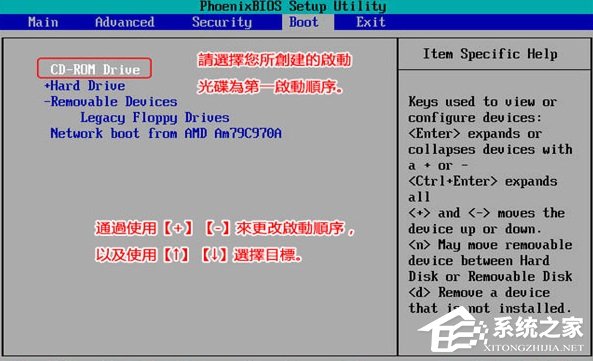
2、随后电脑可以成功的从windows安装盘进行启动,并选择“修复计算机”。
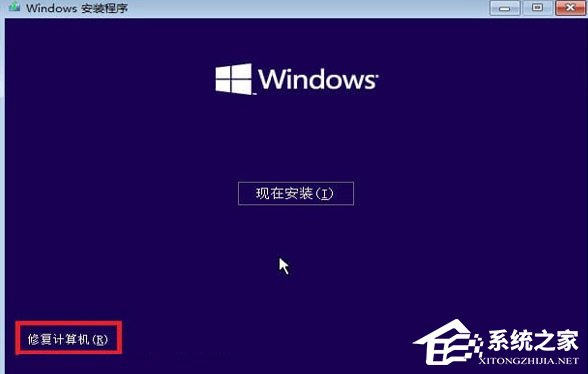
3、最后依次选择“疑难解答—高级选项—启动修复”等到修复完成之后,重启就好了。

方法二:
1、首先我们连续使用电源键重启电脑,会自动进入修复界面。
2、在修复界面中点击“高级选项”,再进入其中的“疑难解答”。
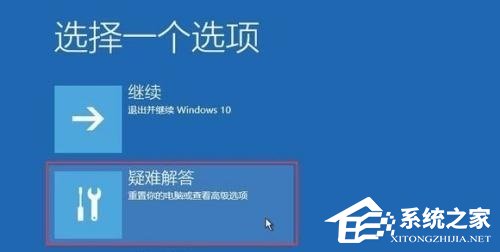
3、接着再依次选择“高级选项”-“启动设置”,进入之后按下键盘“F4”进入安全模式。

4、进入安全模式后,可以先使用杀毒软件检测一下,看看是否存在病毒程序。
5、确认不是病毒后,找到上一次使用电脑时安装的应用程序或驱动,将他们全部卸载。
6、卸载完成后重启电脑,应该就可以直接进入系统了。
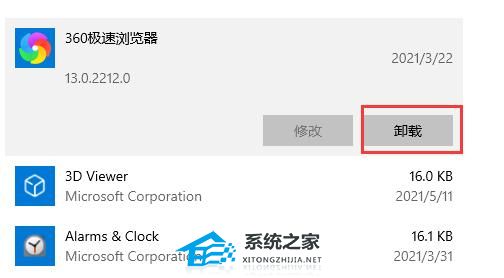
方法三:
1、如果既不是程序冲突,也不是启动加载问题,那就可能是系统出现了损坏。
2、这时候就只能通过重装系统的方式来解决了。【win10 系统下载】
3、首先下载win10系统,然后根据本站提供的教程安装。【系统安装教程】
4、安装完成后我们就可以完美解决0xc000021a代码问题了。



